วิธีรับ PaintShop Pro บน MacBook
การเปลี่ยนจากพีซีที่ใช้ Windows ไปเป็น Macbook อาจเป็นเรื่องยุ่งยากเพราะไม่ใช่ว่าทุกโปรแกรมของ Windows จะมีเวอร์ชันสำหรับ Mac OS PaintShop Pro ของ Corel เป็นหนึ่งในโปรแกรมดังกล่าว หากเป็นเครื่องมือสำหรับแก้ไขรูปภาพ คุณจะต้องเลือกและเรียนรู้การใช้ Mac ทางเลือกอื่น หรือรับ Windows OS ภายใน Macbook ของคุณ มีสองวิธีหลักในการติดตั้ง Windows บน Mac:ใช้ BootCamp Assistant เพื่อติดตั้ง Windows ควบคู่ไปกับ macOS หรือใช้ซอฟต์แวร์การจำลองเสมือนเพื่อสร้างเครื่องเสมือนของ Windows แอปเสมือนสำหรับ Mac ได้แก่ Parallels Desktop, VMware Fusion และ VirtualBox บทความนี้อธิบายข้อดีและข้อเสียของการติดตั้ง Windows ด้วยความช่วยเหลือของ Boot Camp, Parallels, VMware และ VirtualBox และมีลิงก์ไปยังคำแนะนำทีละขั้นตอนในการติดตั้ง Windows ด้วยวิธีการเหล่านั้น
ตัวเลือกที่ 1:ดาวน์โหลด Windows 10 และ PaintShop Pro บน Mac ด้วย BootCamp
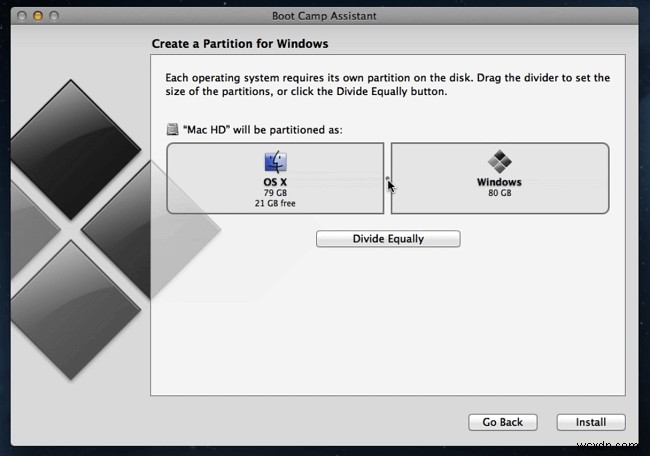
หลักสูตรติวเข้ม มาพร้อมกับ Macbook ของคุณฟรี และช่วยให้คุณสามารถติดตั้ง Windows ควบคู่ไปกับ macOS ดังนั้นคุณสามารถเลือกได้ว่าต้องการบูตเครื่องใดเมื่อเริ่มต้นระบบ ผู้ช่วย Boot Camp ของ Mac จะช่วยคุณติดตั้ง Windows แบ่งพาร์ติชั่นไดรฟ์เริ่มต้น และติดตั้งไดรเวอร์ที่จำเป็น
หากคุณติดตั้ง Windows ผ่าน Boot Camp Windows จะมีทรัพยากรทั้งหมดของ Macbook และสามารถเรียกใช้โปรแกรมด้วยประสิทธิภาพสูงสุดเท่าที่เป็นไปได้ นั่นคือเหตุผลที่ Dual-booting เหมาะอย่างยิ่งสำหรับการเรียกใช้โปรแกรมที่ใช้ทรัพยากรมาก เช่น ซอฟต์แวร์ตัดต่อวิดีโอหรือเกมระดับไฮเอนด์
ในทางกลับกัน ระบบปฏิบัติการเพียงระบบเดียวเท่านั้นที่จะสามารถทำงานพร้อมกันได้ ดังนั้น คุณจะต้องรีบูทเข้าสู่ Windows เพื่อที่จะใช้ PaintShop Pro ข้อเสียที่เป็นไปได้อีกประการหนึ่งคือ Windows และ macOS ใช้ระบบไฟล์ที่แตกต่างกัน และคุณจะไม่สามารถเปิดไฟล์ Mac บน Windows หรือในทางกลับกันได้ เว้นแต่คุณจะติดตั้งไดรฟ์ของบริษัทอื่นโดยเฉพาะ นั่นไม่ใช่ปัญหาเมื่อใช้เครื่องเสมือน
คำแนะนำทีละขั้นตอนในการติดตั้ง Windows ด้วยความช่วยเหลือของ Boot Camp Assistant
ตัวเลือกที่ 2:เรียกใช้ Paint Shop Pro บน Macbook โดยใช้เครื่องเสมือน Windows 10
เครื่องเสมือนช่วยให้คุณสามารถติดตั้งและเปิด Windows 10 ในหน้าต่างบนเดสก์ท็อป Mac ของคุณได้ Windows จะ "คิดว่า" กำลังทำงานบนคอมพิวเตอร์จริง เมื่อทำงานภายในแอป ด้วยเครื่องเสมือน คุณสามารถใช้งานทั้ง macOS และ Windows พร้อมกันได้ ซึ่งสะดวกมากหากคุณต้องการเปิด PaintShop Pro ควบคู่ไปกับแอปพลิเคชัน Mac ของคุณ อย่างไรก็ตาม เมื่อคุณเรียกใช้เครื่องเสมือน ทรัพยากรของคอมพิวเตอร์ของคุณจะถูกแบ่งระหว่างระบบปฏิบัติการทั้งสอง ดังนั้นทุกอย่างจึงอาจทำงานช้ากว่าปกติ
ติดตั้ง Windows 10 และ PaintShop Pro บน macOS ด้วย Parallels Desktop
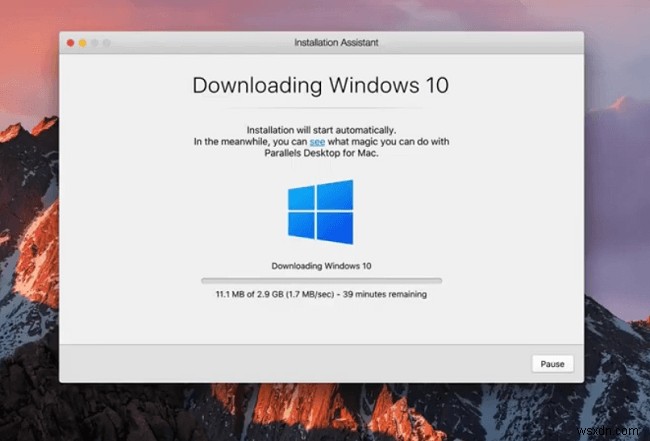
เดสก์ท็อปคู่ขนาน ใช้งานง่ายมากและใช้งานง่ายสำหรับผู้ใช้คอมพิวเตอร์ทั่วไป แอพจะกำหนดค่าทุกอย่างให้คุณ แม้กระทั่งดาวน์โหลด Windows 10 หรือใช้อันที่คุณดาวน์โหลดผ่าน Boot Camp คุณสามารถเปิด Windows ในหน้าต่างแยกต่างหาก (รวมถึงโหมดเต็มหน้าจอ) หรือเปิดโหมดการเชื่อมโยงกัน ในโหมด Coherence เครื่องเสมือนจะทำงานในพื้นหลัง ในขณะที่ Paint Shop Pro หรือโปรแกรม Windows อื่นๆ สามารถทำงานควบคู่ไปกับแอพ Mac ของคุณ คุณยังสามารถวางโปรแกรม Windows บนเดสก์ท็อป macOS ของคุณหรือตรึงโปรแกรมเหล่านั้นไว้ที่ Dock Parallels Desktop ให้คุณคัดลอกและวางหรือลากและวางระหว่าง Windows และ macOS ได้โดยไม่มีปัญหา
ราคาของ Parallels Desktop เริ่มต้นที่ $79.99 อย่างไรก็ตาม มีช่วงทดลองใช้งานฟรี
การติดตั้ง Windows 10 บน Mac ผ่าน Parallels
ดาวน์โหลด Windows 10 และ Paint Shop Pro บน Mac OS X ด้วย VMware Fusion
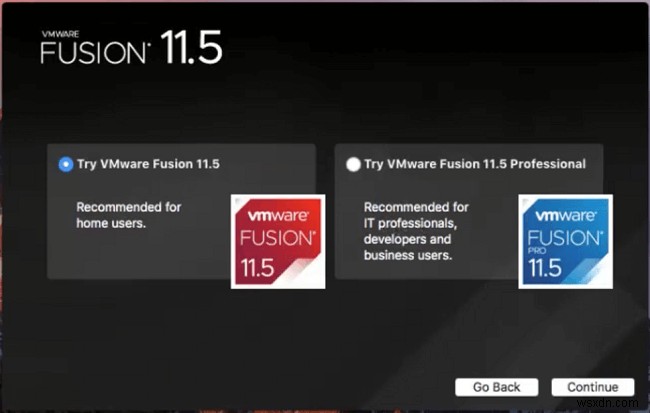
VMware Fusion เป็นซอฟต์แวร์เวอร์ชวลไลเซชันยอดนิยมอีกตัวสำหรับ Macbooks มันใกล้เคียงกับ Parallels ในแง่ของการทำงานและราคา แต่ Fusion ของ VMware รองรับระบบปฏิบัติการจำนวนมากกว่า Parallels ในทางกลับกัน Parallels นั้นง่ายกว่าสำหรับผู้เริ่มต้นและวิ่งได้ราบรื่นขึ้นเล็กน้อย มิฉะนั้น ทั้งสองโปรแกรมจะอยู่ในระดับเดียวกันโดยประมาณ
ติดตั้ง Windows 10 และ PaintShop Pro บน Mac OS ผ่าน VirtualBox
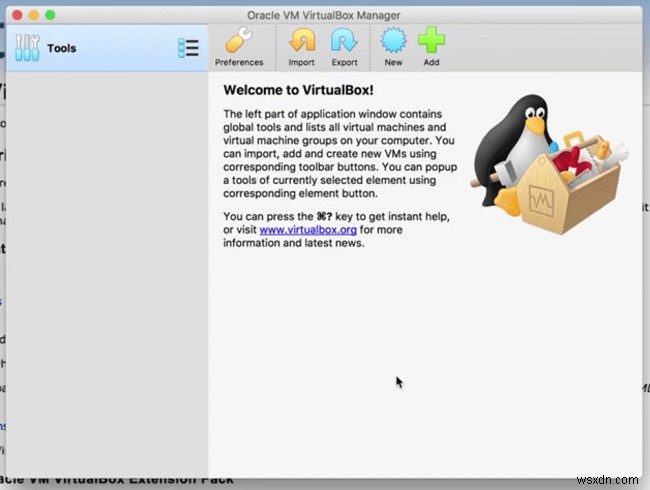
หากคุณไม่ได้วางแผนที่จะใช้จ่ายเงินเพิ่มกับซอฟต์แวร์เวอร์ชวลไลเซชั่น มี VirtualBox อยู่เสมอ โดยออราเคิล VirtualBox เป็นทางเลือกฟรีที่ค่อนข้างดีสำหรับซอฟต์แวร์แบบชำระเงิน หากไม่ช้ากว่า ขัดเกลาน้อยลง และไม่มีฟังก์ชันที่มีประโยชน์บางอย่าง หากคุณต้องการเรียกใช้โปรแกรม Windows ที่ใช้ทรัพยากรมาก (เช่น PaintShop Pro) VirtualBox อาจไม่ใช่ตัวเลือกที่ดีที่สุดสำหรับคุณ VirtualBox ยังต้องการความรู้ด้านเทคนิคมากกว่าตัวอย่างเช่น Parallels เนื่องจากผู้ใช้จำเป็นต้องปรับการตั้งค่าบางอย่างด้วยตนเองเมื่อทำการติดตั้ง อย่างไรก็ตาม หากคุณเป็นผู้ใช้ระดับสูงอยู่แล้วหรือไม่สนใจที่จะทำงานเพิ่มอีกเล็กน้อย VirtualBox อาจเป็นทางเลือกที่ดี (และฟรี!)
วิธีการติดตั้ง Windows บน MacBook ผ่าน VirtualBox


